在现代信息时代,数据备份和恢复变得越来越重要。SSD镜像技术是一种高效的方法,能够快速备份和还原你的数据。本文将介绍如何使用SSD镜像来实现数据备份和...
2024-09-24 245 镜像
在装机过程中,我们经常会遇到需要重新安装操作系统的情况。而使用镜像安装系统是一种方便快捷的方式,本文将详细介绍如何使用镜像进行系统安装。

1.准备所需材料
-下载正确的操作系统镜像文件:确保下载的镜像文件与你要安装的操作系统版本相匹配。

-空白U盘或DVD光盘:用于制作安装介质。
2.制作安装介质
-使用U盘制作:插入空白U盘,使用专业软件如Rufus等将镜像文件写入U盘。
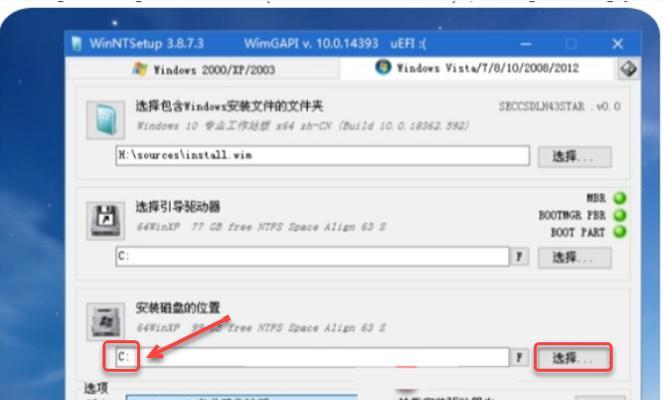
-使用DVD光盘制作:将空白DVD光盘插入计算机,使用刻录软件将镜像文件刻录到光盘上。
3.设置计算机启动顺序
-进入计算机的BIOS设置界面:重启计算机并按下对应的按键(通常是Del或F2)进入BIOS设置界面。
-调整启动顺序:将启动顺序设置为首先从U盘或DVD光盘启动。
4.进入系统安装界面
-重启计算机:保存BIOS设置并重启计算机,此时计算机将从U盘或DVD光盘启动。
-按照提示选择启动方式:在安装界面中,选择适合你的方式(通常是“Install”)进行安装。
5.安装系统
-接受许可协议:阅读并接受操作系统的许可协议。
-选择安装位置:选择一个合适的磁盘或分区作为系统安装的目标位置。
-格式化磁盘:如果需要清空磁盘中的数据,请选择格式化选项。
-等待安装完成:根据系统版本不同,安装过程可能需要一段时间,请耐心等待。
6.完成安装
-安装完成后,重新启动计算机。
-检查系统是否正常启动,并根据需要进行后续设置。
7.备份系统镜像
-安装完成后,建议制作一个备份系统镜像,以备日后需要重新安装系统时使用。
8.镜像安装常见问题及解决方法
-镜像文件损坏:重新下载并检查镜像文件的完整性。
-安装失败:检查硬件配置是否满足操作系统的要求,并尝试使用其他镜像文件或安装方式。
9.镜像安装的优势
-方便快捷:使用镜像安装系统可以节省大量时间,避免重复下载和安装操作。
-灵活多样:根据需要选择不同版本和系统,满足个性化需求。
10.镜像安装的注意事项
-安全性:确保下载镜像文件的来源可信,以避免潜在的安全风险。
-容量需求:根据不同操作系统的容量要求,选择合适大小的磁盘或分区进行安装。
11.镜像安装后的设置
-更新系统:安装完成后,及时更新系统以获取最新的功能和安全性修复。
-安装驱动程序:根据需要,安装适合你的计算机硬件的驱动程序。
12.镜像安装的其他应用
-镜像还可用于创建虚拟机、系统恢复等其他应用,具有广泛的用途。
13.镜像安装与传统安装方式对比
-镜像安装更加灵活和高效,避免了频繁下载和刻录系统光盘的麻烦。
-传统安装方式需要实体光盘,而镜像安装则可以使用U盘等便携存储设备。
14.镜像安装的未来发展
-随着技术的进步,镜像安装将越来越普及,并且会不断提升安装速度和使用便利性。
15.
本文详细介绍了如何使用镜像进行系统安装,从准备材料到完成安装,每个步骤都有详细的指导。镜像安装操作系统不仅方便快捷,还具有灵活性和高效性,可以帮助你轻松装机。无论是新装系统还是重新安装系统,使用镜像都是一个不错的选择。
标签: 镜像
相关文章
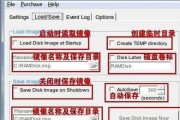
在现代信息时代,数据备份和恢复变得越来越重要。SSD镜像技术是一种高效的方法,能够快速备份和还原你的数据。本文将介绍如何使用SSD镜像来实现数据备份和...
2024-09-24 245 镜像

在安装操作系统时,我们常常需要耗费大量时间来进行系统的配置和软件的安装。然而,利用Ghost镜像,我们可以简化这个过程,节省宝贵的时间和精力。本文将详...
2024-01-05 239 镜像

在某些情况下,我们可能需要重新安装旧版的WindowsXP操作系统。而xp.iso镜像文件提供了一种方便且简单的安装方式。本文将详细介绍如何使用xp....
2023-12-03 200 镜像
最新评论